Comment créer un bouton de clavier personnalisable personnalisable
Composants et fournitures
 |
| × | 1 | |||
| × | 1 | ||||
 |
| × | 1 | |||
 |
| × | 1 |
Outils et machines nécessaires
| ||||
|
Applications et services en ligne
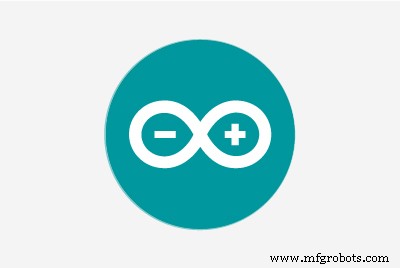 |
|
À propos de ce projet
Pendant que vous êtes au travail ou que vous vous ennuyez à jouer à des jeux, n'avez-vous pas souvent l'impulsion de frapper votre clavier ?
Appuyez sur cette touche personnalisable perforable ! Laisse tomber ton malheur !
Dans ce projet, j'ai créé un bouton de clavier personnalisable composé d'un élément piézo, d'une carte basée sur ATmega32U4, d'une résistance de haute valeur (1 méga ohm) et de quelques éponges.
Pour taper, il suffit aux utilisateurs d'appuyer ou d'appuyer sur la touche de leur choix.
Matériel requis :
- Arduino Pro Micro
Le Micro est basé sur le microcontrôleur ATmega32U4 doté d'un port USB intégré qui rend le Micro reconnaissable en tant que souris ou clavier.
Vous pouvez utiliser n'importe quel microcontrôleur utilisant la puce ATmega32U4.

- Disque piézo électrique
Un piézo est un appareil électronique qui génère une tension lorsqu'il est physiquement déformé par une vibration, un son ou une contrainte mécanique.
Le disque piézoélectrique peut être trouvé dans les haut-parleurs de certaines cartes-cadeaux musicales. Si vous en avez un, vous n'avez pas besoin d'acheter un élément piézo en magasin, utilisez un tournevis et/ou un couteau pour séparer le boîtier du haut-parleur. Retirez ensuite la plaque métallique et soulevez le circuit imprimé (ils peuvent être calés fermement) afin que vous puissiez atteindre le disque piézoélectrique en dessous.

- Résistance 1 Méga Ohm
Cette résistance de valeur élevée limite la tension et le courant produits par le piézo et protège l'entrée analogique.

- Éponges
Lorsque la force est appliquée sur l'éponge, elle se déforme et lorsque la force est relâchée, elle reprend sa forme d'origine. L'élément piézo sera placé entre les éponges et chaque fois que quelqu'un le touchera, la tension générée sera envoyée via la broche analogique du micro arduino.

Schéma de circuit :
Fonctionne :
Les piézos sont polarisés, ce qui signifie que la tension les traverse (ou en sort) dans une direction spécifique. Connectez le fil noir (la tension la plus basse) à la terre et le fil rouge (la tension la plus élevée) à la broche analogique 0. De plus, connectez une résistance de 1 méga ohm en parallèle à l'élément piézo pour limiter la tension et le courant produits par le piézo et pour protéger l'entrée analogique.
Si la sortie du piézo (agit comme capteur de cliquetis) est supérieure à un certain seuil, votre carte effectuera une opération de clavier basée sur le programme.
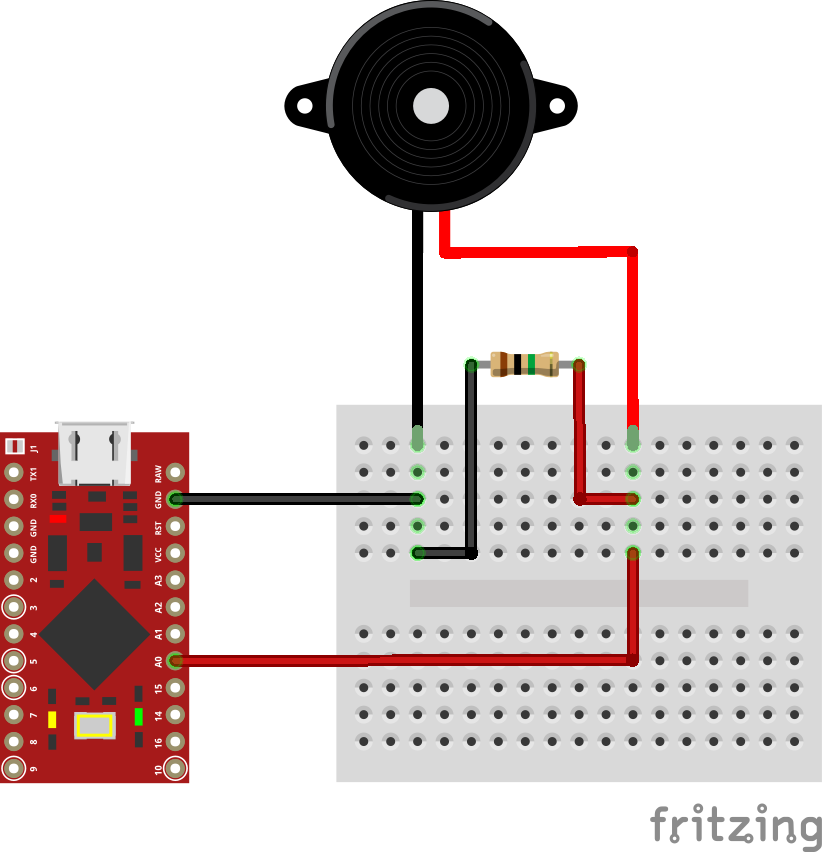
Fabriquez un enclos pour couvrir les éponges :

Procurez-vous un chiffon et faites un enclos pour les éponges en utilisant une aiguille et du fil. J'ai dit à ma mère d'en préparer un et elle a fait un enclos pour couvrir le circuit et les éponges.
Insérez l'élément piézo dans l'éponge :

Code :
#include const int knockSensor =A0; // le piézo est connecté à la broche analogique 0const int seuil =100 ; // valeur seuil // ces variables changeront :int sensorReading =0; // variable pour stocker la valeur lue depuis le capteur pinvoid setup() { Keyboard.begin();}void loop() { // lire le capteur et le stocker dans la variable sensorReading:sensorReading =analogRead(knockSensor); // si la lecture du capteur est supérieure au seuil :si (sensorReading>=seuil) {// pour personnaliser la fonction des touches, modifiez les valeurs ASCII ci-dessous, reportez-vous à https://www.arduino.cc/en/Reference/ASCIIchart Keyboard.write (32); //La valeur ASCII de la barre d'espacement est 32 , delay(150); Keyboard.releaseAll(); }} - Connectez-vous selon le circuit et téléchargez le code
- Connectez-le simplement au port USB de votre ordinateur et cela peut exécuter différentes fonctions du clavier en fonction du programme.
N'oubliez pas de modifier le code si vous souhaitez effectuer une action clavier différente.
Modifiez uniquement les éléments suivants ligne de code à modifier
Keyboard.write("Valeur ASCII"); Pourquoi c'est cool ? Pensez aux possibilités d'utilisation :
- Raccourcis ou commandes de jeu
- Ouvrir une application couramment utilisée
- Accéder à un site Web couramment utilisé
- Raccourcis Windows comme enregistrer un document ou réduire toutes les fenêtres
- Entrez votre adresse e-mail ou une chaîne couramment
- Entrez votre mot de passe complexe
- Bouton panique au travail
Merci beaucoup d'avoir lu si vous avez besoin de plus d'informations, n'hésitez pas à demander dans les commentaires, et je ferai de mon mieux pour vous répondre.
Bonne fabrication !
Code
- customizable_punchable_keyboard_button.ino
customizable_punchable_keyboard_button.inoArduino
#includeconst int knockSensor =A0; // le piézo est connecté à la broche analogique 0const int seuil =100 ; // valeur seuil // ces variables changeront :int sensorReading =0; // variable pour stocker la valeur lue depuis le capteur pinvoid setup() { Keyboard.begin();}void loop() { // lire le capteur et le stocker dans la variable sensorReading :sensorReading =analogRead(knockSensor); // si la lecture du capteur est supérieure au seuil :if (sensorReading>=seuil) { // pour personnaliser la fonction des touches, modifiez les valeurs ASCII ci-dessous, reportez-vous à https://www.arduino.cc/en/Reference/ASCIIchart Keyboard.write (32); //La valeur ASCII de la barre d'espacement est 32 , delay(150); Keyboard.releaseAll(); }}
Schémas
circuit_diagram_dCHo19d2OK.fzzProcessus de fabrication
- Comment mesurer la qualité de l'air sur OpenSensors
- Comment créer une plate-forme robotique Arduino+Raspberry Pi
- Créer un moniteur Ambilight à l'aide d'Arduino
- Comment pirater des télécommandes infrarouges
- Comment mesurez-vous ?
- Comment créer une matrice NeoPixel
- Compteur Geiger Muller personnalisable
- Est-il facile d'utiliser une thermistance ? !
- Comment faire une boussole en utilisant Arduino et Processing IDE



